Erreur de script Internet Pop-Ups peut être frustrant, surtout quand vous ne savez pas comment résoudre le problème. Heureusement, vous pouvez obtenir le droit à la racine de ces erreurs courantes avec un peu de dépannage. Lorsque des erreurs de script Internet apparaissent, vous remarquerez peut-écrans, tels que «Une erreur s'est produite» ou «problèmes avec cette page Web peut l'empêcher d'être affiché correctement ou ne fonctionne pas correctement." Bien que ces messages d'erreur peuvent paraître intimidant, vous pouvez les fixer avec des méthodes manuelles simples.
Les instructions :
Désactiver le débogueur de script :
1- Lancez Internet Explorer.
2- Cliquez sur "Outils" et "Options Internet".
3- Sélectionnez l'option "Désactiver le débogueur de script" et "Afficher une notification de chaque erreur de script" cases à cocher sous l'onglet "Avancé". Cliquez sur «OK». Redémarrez Internet Explorer. Si les problèmes persistent, passez à la section suivante.
Définir le niveau par défaut :
4- Lancez Internet Explorer.
5- Cliquez sur «Outils» et cliquez sur «Options Internet».
6- Cliquez sur l'onglet «Sécurité» et cliquez sur «Niveau par défaut». Cela permettra d'assurer que Active Scripting, ActiveX et Java ne sont pas bloquées.
7- Cliquez sur «OK». Redémarrez Internet Explorer. Si le problème persiste, passez à la section suivante.
Supprimez tous les fichiers Internet temporaires liées :
8- Lancez Internet Explorer.
9- Cliquez sur "Outils" et "Options Internet".
10- Cliquez sur l'onglet "Général", puis cliquez sur "Supprimer" dans l'historique de navigation. Cliquez sur "Oui" pour confirmer.
11- Cliquez sur "Supprimer les fichiers" dans la boîte de dialogue Historique de navigation Supprimer sous Fichiers Internet temporaires. Cliquez sur "Oui" pour confirmer.
12- Cliquez sur "Supprimer les cookies" sous Cookies. Cliquez sur "Oui" pour confirmer. Cliquez sur "Supprimer l'historique" dans l'Histoire. Cliquez sur "Oui" pour confirmer. Cliquez sur "Fermer" puis "OK".

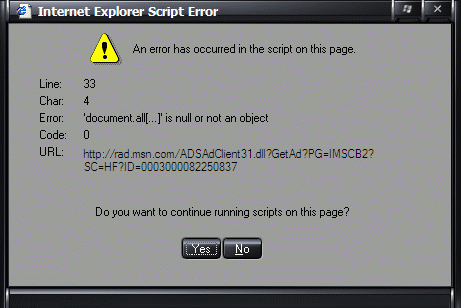
Enregistrer un commentaire